
AirPods Apple "hanya berfungsi" dengan iPhone berkat chip W1 mereka , tapi itu juga standar Headphone Bluetooth . Artinya, perangkat ini berfungsi dengan perangkat apa pun yang mendukung audio Bluetooth — bahkan ponsel Android.
TERKAIT: Apa Itu Chip W1 Apple?
Proses penyandingan tidak akan semudah memasangkan dengan iPhone, dan koneksinya mungkin tidak cukup solid, tetapi mereka akan bekerja dengan apa pun dari ponsel Android atau PC Windows hingga perangkat Apple lain seperti Apple TV. Ada juga proses penyandingan yang mudah jika Anda menggunakan Mac atau iPad.
Cara Memasangkan AirPods Anda Dengan Mac atau iPad
Jika Anda sudah memasangkan AirPods dengan iPhone, status pemasangan ini akan disinkronkan antara iPhone dan iPad dan Mac yang Anda miliki di akun Anda berkat iCloud. Agar ini berfungsi, Anda harus masuk ke iPad atau Mac dengan ID Apple yang sama yang Anda gunakan di iPhone. Untuk Mac, Anda harus punya Lepaskan diaktifkan.
Mac lama yang tidak memilikinya mendukung Handoff tidak dapat memanfaatkan proses penyandingan yang mudah ini, dan Anda harus memasangkannya secara manual dengan mereka menggunakan Bluetooth. Status pemasangan ini juga tidak disinkronkan ke Apple TV, jadi Anda juga harus menggunakan Bluetooth untuk memasangkan AirPods dengan Apple TV.
Jika semuanya sudah diatur dengan benar, Anda cukup memilih AirPods seperti perangkat audio lain dari iPad atau Mac Anda. Pertama, pastikan casing AirPods Anda terbuka, AirPod tidak ada di casing, atau ada di telinga Anda. Jika ada dalam case dan case ditutup, mereka tidak akan tersedia sebagai opsi perangkat audio.
Di iPad, buka Pusat Kontrol, ketuk ikon gelombang audio di sudut kanan atas kontrol musik atau tekan lama kontrol musik dan ketuk ikon pengalih perangkat, dan pilih AirPods Anda di daftar perangkat audio .
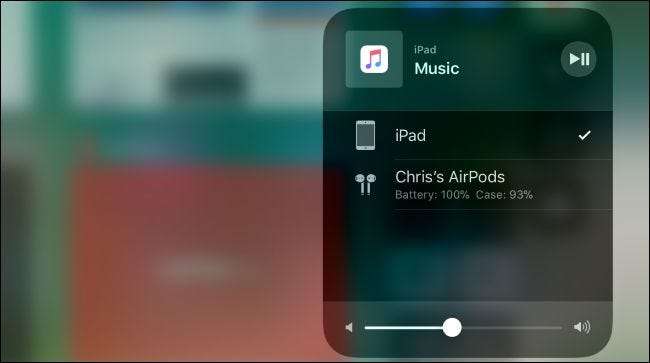
Di Mac, klik ikon volume di bilah menu Mac Anda dan pilih AirPods Anda di daftar perangkat yang tersedia atau buka menu Apple> Preferensi Sistem> Suara dan pilih AirPods. Anda juga dapat mengaktifkan ikon volume di bilah menu Mac dari sini dengan mencentang kotak "Tampilkan volume di bilah menu", jika belum diaktifkan.
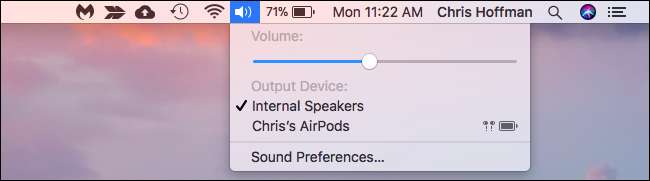
Cara Memasangkan AirPods Anda Dengan Ponsel Android, PC Windows, Apple TV, atau Lainnya
Untuk menyandingkan AirPods Anda dengan perangkat lain — atau Mac yang lebih lama, jika Anda tidak memenuhi persyaratan di atas — Anda hanya perlu menemukan tombol penyandingan yang mudah dilewatkan pada wadah pengisi daya AirPods.
Lihat di bagian belakang casing AirPods Anda. Lihat lingkaran perak samar di dekat bagian bawah, tepat di atas port Lightning? Itulah "tombol penyiapan" yang Anda perlukan untuk menyandingkan AirPods Anda dengan perangkat lain yang tidak dapat disandingkan dengan chip W1 secara otomatis.
Untuk menempatkan AirPods Anda dalam mode penyandingan, berikut yang perlu Anda lakukan:
- Tempatkan kedua AirPods Anda dalam wadah pengisi daya.
- Buka tutup casing. Anda akan melihat lampu menyala, yang menunjukkan status penagihan.
- Tekan dan tahan tombol melingkar di bagian belakang casing AirPods Anda. Lampu di dalam casing akan mulai berkedip putih. Ini menunjukkan bahwa AirPods Anda dalam mode berpasangan.
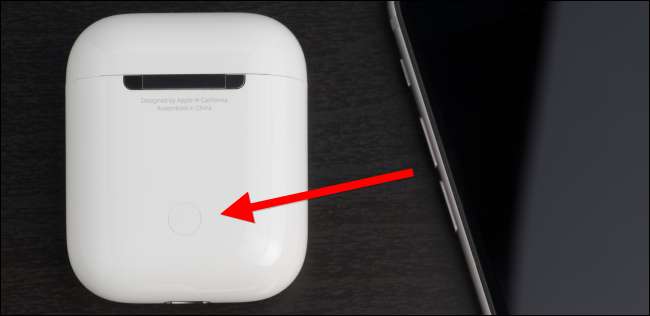
Saat lampu putih berkedip, AirPods Anda akan "dapat ditemukan". Dengan kata lain, mereka akan muncul sebagai perangkat yang Anda bisa pasangkan dari pengaturan Bluetooth Anda , sama seperti headphone atau speaker Bluetooth lainnya. Sebagai contoh:
- Android : Buka Pengaturan dan ketuk opsi “Bluetooth” di bawah Nirkabel & jaringan. Pastikan Bluetooth diaktifkan dan Anda akan melihat AirPods sebagai perangkat yang tersedia di sini.
- Windows 10 : Buka Pengaturan> Perangkat> Bluetooth & perangkat lain> Tambahkan Bluetooth atau perangkat lain> Bluetooth. Pilih AirPods Anda di daftar perangkat terdekat.
- Windows 7 : Buka Control Panel> Hardware and Sound> Devices and Printers> Add a device. Pilih AirPods Anda.
- Mac : Klik menu Apple dan buka System Preferences> Bluetooth. Pilih AirPods Anda dalam daftar dan klik "Pasangkan".
- Apple TV : Buka Pengaturan> Remote dan Perangkat> Bluetooth. Pilih AirPods Anda dalam daftar.
- Perangkat Lain Dengan Bluetooth : Cukup navigasikan ke layar pengaturan Bluetooth tempat Anda dapat melihat dan menghubungkan perangkat Bluetooth. AirPods Anda akan muncul sebagai opsi di sini seperti headphone Bluetooth lainnya.
Jika Anda membutuhkan sedikit waktu untuk menemukan opsi Bluetooth, AirPods Anda mungkin meninggalkan mode penyandingan dan Anda akan melihat lampu berkedip putih berhenti. Cukup tekan lama tombol pengaturan melingkar lagi dan AirPods Anda akan masuk kembali ke mode pemasangan dan dapat ditemukan dari perangkat Anda yang lain sekali lagi.
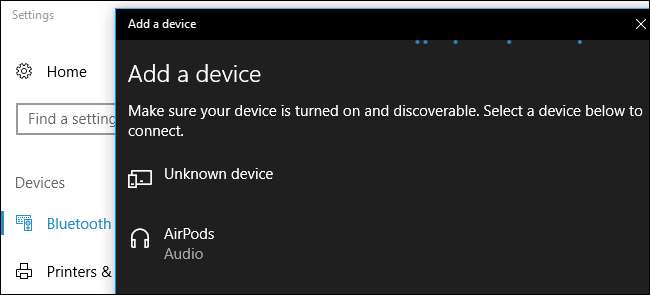
Setelah terhubung, AirPods Anda akan berfungsi sebagai headphone Bluetooth normal dengan perangkat apa pun yang mereka pasangkan.
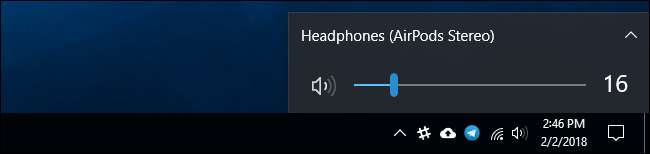
Cara Menghubungkan Kembali AirPods Anda ke iPhone atau iPad Anda
AirPods Anda akan terputus dari iPhone Anda setelah Anda memasangkannya dengan perangkat non-iOS lainnya. Anda harus menghubungkannya kembali ke iPhone Anda untuk menggunakannya dengan iPhone Anda sekali lagi.
Untuk melakukan ini, pertama-tama tempatkan kembali AirPod Anda ke casingnya. Buka layar beranda iPhone Anda, buka casing AirPods, dan pegang di dekat iPhone Anda. (Proses yang sama ini berfungsi di iPad, jika Anda ingin memasangkan AirPods dengan iPad, bukan iPhone.)
Anda akan melihat pesan "Bukan AirPods Anda" muncul di layar Anda. Tap "Hubungkan". Anda kemudian akan diminta untuk menekan dan menahan tombol melingkar di bagian belakang casing. Lepaskan tombol saat “Menghubungkan” muncul di layar Anda dan mereka akan secara otomatis terhubung kembali ke iPhone Anda.
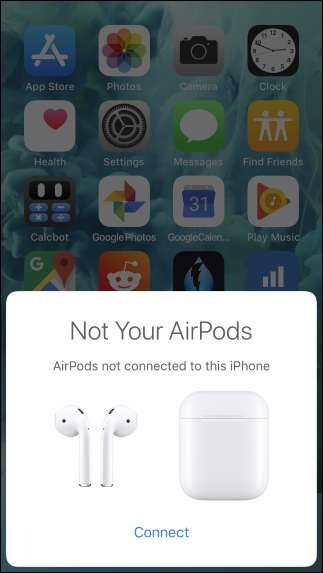
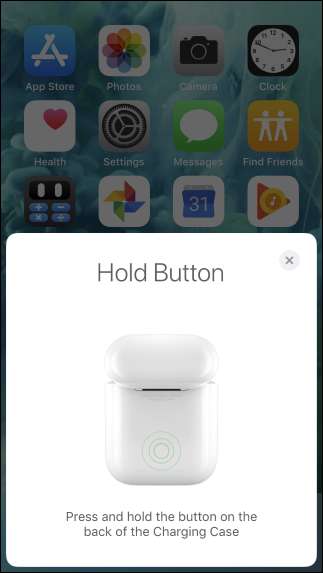
Kredit Gambar: Peter Kotoff /Shutterstock.com, Peter Kotoff /Shutterstock.com







